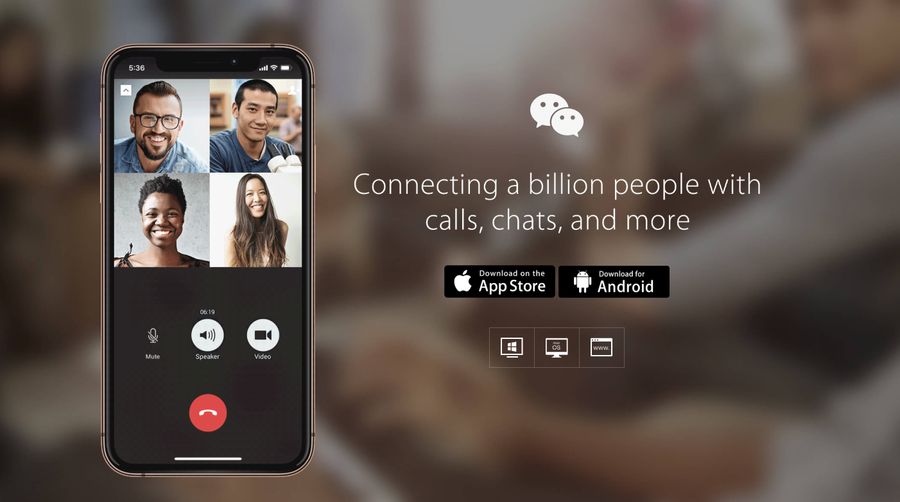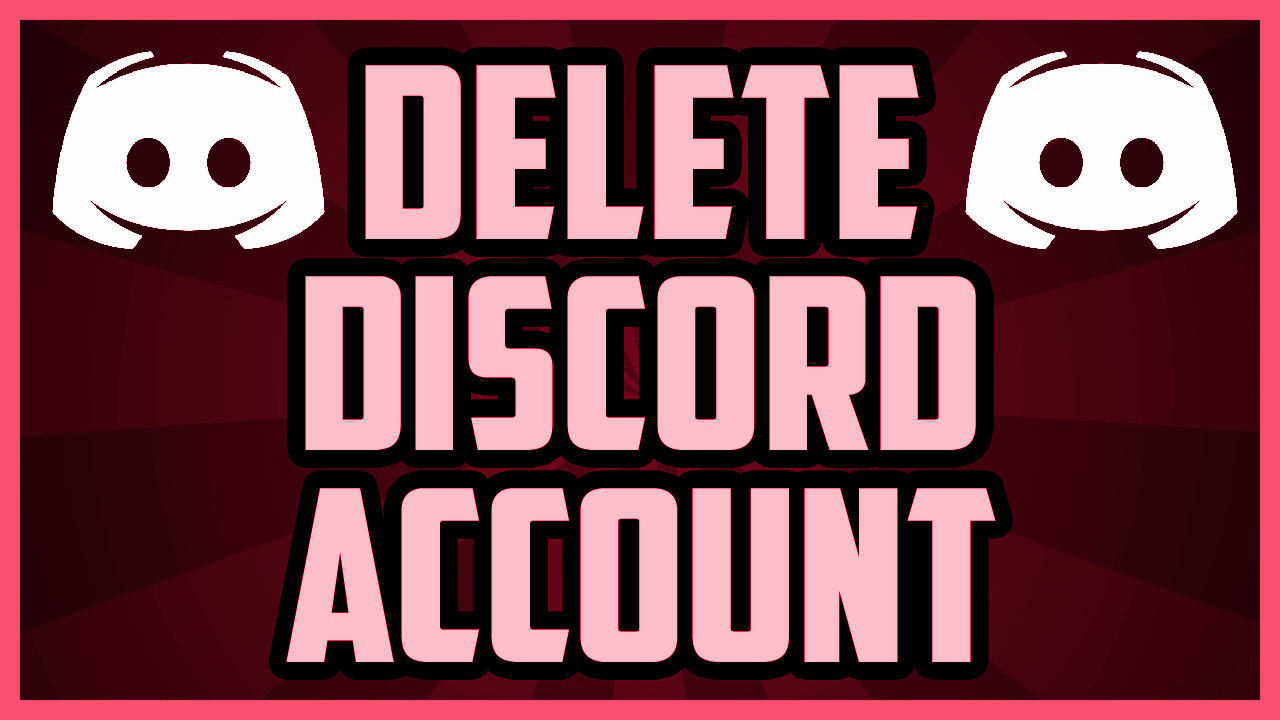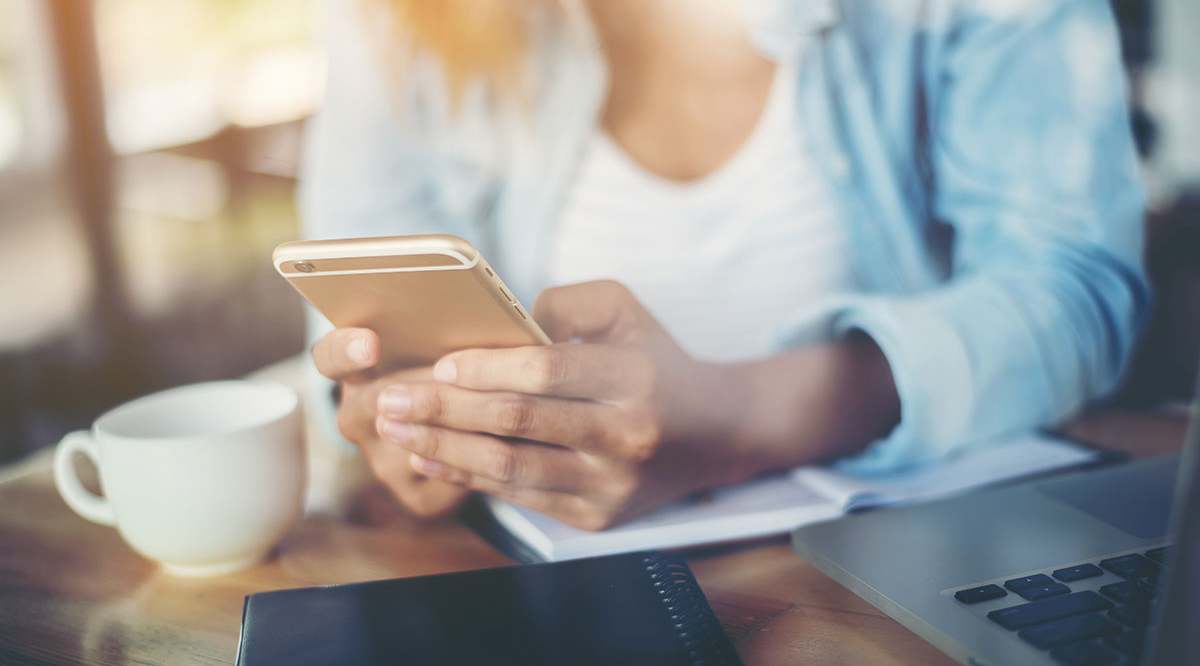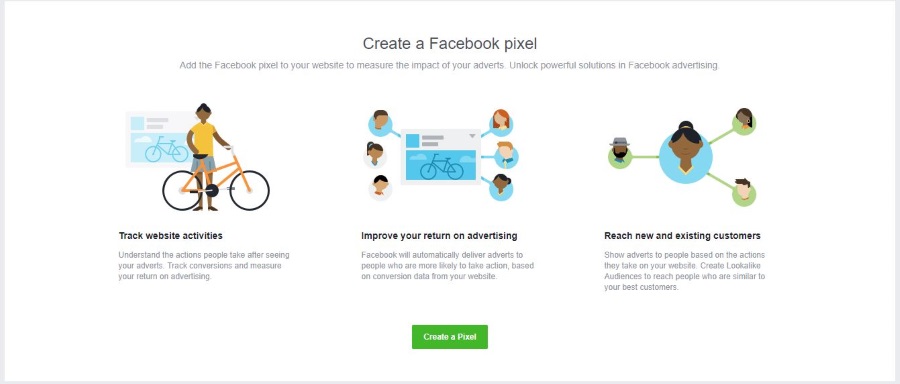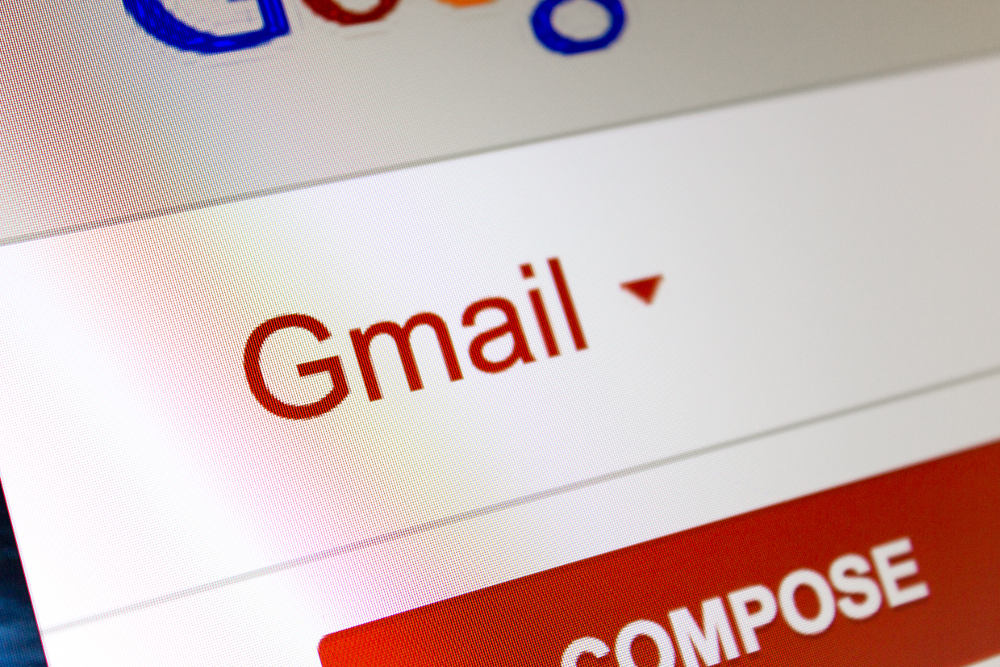Im digitalen Zeitalter gibt es kaum etwas, das wichtiger ist als Ihre Online-Sicherheit. Von der Wahrung Ihrer Privatsphäre bis zum Schutz Ihrer Konten und Passwörter gibt es immer jemanden, der bereit ist, ein nicht ordnungsgemäß gesichertes Konto auszunutzen.

Die 2011 von Google für Verbraucherkonten eingeführte Zwei-Faktor-Authentifizierung (auch bekannt als 2FA oder Multi-Faktor-Authentifizierung) war eine Reaktion auf Probleme beim Kontozugriff. Im Jahr 2021 sehen wir 2FA als Option für fast jedes Konto, auf das wir zugreifen. Von Social-Media-Sites bis hin zu Bankanmeldungen bietet diese zusätzliche Sicherheitsebene Sicherheit und warnt Benutzer gleichzeitig, wenn jemand versucht, sich unbefugten Zugriff auf ihre Konten zu verschaffen.
Abgesehen von Standard-Sicherheitsprotokollen (ein wirklich gutes Passwort) stellt 2FA einen Code für ein sekundäres Konto oder eine sekundäre Telefonnummer bereit, bevor der Zugriff gewährt wird. Wenn Sie 2FA richtig eingerichtet haben, erhalten Sie eine SMS- oder E-Mail-Nachricht mit einem einmaligen Zugangscode. In der Regel numerisch, läuft dieser Code nach einigen Minuten ab und hat keinen Bezug zu Ihren persönlichen Daten (es sind nicht Ihr Geburtstag oder die letzten 4 Ihrer SSN).
Der Grund, warum 2FA brillant ist, ist, dass es unwahrscheinlich ist, dass ein Hacker Zugriff auf Ihr Handy hat und gleichzeitig das Passwort für Ihr Konto hat.
2FA ist, wie andere Formen der Sicherheit, natürlich nicht ohne Fehler. Es kann eine Zeit kommen, in der Sie tatsächlich sicherer sind, die Authentifizierung abzuschaffen, als sie beizubehalten. Wenn jemand Ihr Telefon hat, kann er sich mithilfe der 2FA-Funktion ganz einfach bei Ihrem Facebook-Konto anmelden. Oft genügt es, auf „Das war ich“ zu klicken, um das von Ihnen eingerichtete eindeutige und sichere Passwort zu umgehen.
In diesem Artikel erfahren Sie, wie Sie 2FA auf Ihrem Facebook-Konto einrichten und auch entfernen. Wir werden auch einige andere Sicherheitsfunktionen überprüfen, die der Social-Media-Riese zu bieten hat.
So aktivieren Sie 2FA
Wenn Sie 2FA noch nicht aktiviert haben, gehen Sie folgendermaßen vor:
Melden Sie sich bei Facebook an und wählen Sie das Pfeilsymbol, um auf das Einstellungen & Datenschutz Speisekarte. Wählen Sie dann Einstellungen wieder.

Auswählen Sicherheit & Anmeldung im linken Menü.

Scrollen Sie nach unten und klicken Sie auf ‘Bearbeiten' rechts von 'Verwenden Sie die Zwei-Faktor-Authentifizierung.’

Von hier aus müssen Sie sich erneut mit Ihrem aktuellen Passwort bei Facebook anmelden. Folgen Sie den Anweisungen und weisen Sie den Kontakt zu, um Ihre 2FA-Codes zu erhalten.
So deaktivieren Sie 2FA
Wenn 2FA bei Ihnen nicht mehr funktioniert, können Sie es wie folgt deaktivieren:
Befolgen Sie die gleichen Anweisungen wie oben, melden Sie sich bei Facebook an und gehen Sie zum Sicherheit & Anmeldung Seite unter der Einstellungen Tab.
Klicken 'Bearbeiten‘ neben der 2FA-Option. Als nächstes müssen Sie Ihr aktuelles Facebook-Passwort eingeben.

Jetzt können Sie auf „Schalte aus‘, um die Zwei-Faktor-Authentifizierung zu deaktivieren.

Folgen Sie nun den Anweisungen, um 2FA zu entfernen. Sobald Sie fertig sind, können Sie sich ohne Bestätigungscode bei Facebook anmelden.

Wissenswertes vor der Aktivierung von 2FA
Wie oben erwähnt, ist 2FA eine ausgezeichnete Sicherheitsfunktion, aber es gibt einige Dinge, die Sie zuerst tun müssen, um sicherzustellen, dass Sie später keine Probleme beim Anmelden haben.
2FA ist so sicher, dass sogar Sie (der Kontoinhaber) Schwierigkeiten haben können, sich einzuloggen. Bevor Sie die folgenden Anweisungen befolgen, müssen Sie zunächst überprüfen, ob alle Ihre Kontaktinformationen auf dem neuesten Stand sind.
Befolgen Sie die gleichen Anweisungen wie oben, um auf die 2FA-Einstellungen zuzugreifen, und suchen Sie die Option zur Auswahl Ihrer Sicherheitsmethode. Wählen Sie "Verwalten" neben Ihrer SMS-Option, um Ihre Telefonnummer zu aktualisieren.

Die Aktualisierung Ihrer Telefonnummer ist nicht nur für Ihre Sicherheit von entscheidender Bedeutung, sondern auch dafür, dass Sie mit einem neuen Konto auf Facebook zugreifen können. Wenn diese Nummer veraltet ist, erhalten Sie keinen Sicherheitscode, der Sie effektiv von Ihrem Konto aussperrt. Dies sollte jedes Mal erfolgen, wenn Sie Ihre Telefonnummer ändern.
2FA-Alternativen
Wenn Sie keine Telefonnummer haben oder 2FA nicht mehr verwenden möchten, haben Sie mit der zusätzlichen Kontosicherheit kein Pech. Facebook bietet einige Sicherheitsfunktionen, um Ihr Konto zu schützen.
2FA-Verifizierungs-Apps von Drittanbietern
Als schnelle und einfache Alternative zur SMS 2FA-Option können Sie eine Authentifizierungs-App eines Drittanbieters einrichten und verwenden. Google Authenticator ist eine beliebte und vertrauenswürdige Anwendung, die für iOS- und Android-Nutzer verfügbar ist, aber Sie können die App frei wählen, mit der Sie sich wohl fühlen.
Befolgen Sie die gleichen Anweisungen wie oben, um Ihre Telefonnummer zu aktualisieren, aber wählen Sie dieses Mal "Verwalten' unter dem 'Authentifizierungs-App von Drittanbietern‘ in den Facebook-Einstellungen.
Facebook gibt Ihnen einen scanbaren QR-Code und einen alphanumerischen Code, um Ihre Drittanbieter-App einzurichten. Folgen Sie den Anweisungen und klicken Sie auf ‘Weitermachen.’

Jetzt können Sie sich mit 2FA ohne Telefonnummer bei Facebook anmelden.
Unbekannte Login-Benachrichtigungen
Facebook bietet Warnungen für nicht erkannte Geräte. Wenn ein neuer Browser oder eine Facebook-App erkannt wird, erhalten Sie eine Benachrichtigung. Das ist großartig, da Sie den Zugang auch direkt von Ihrem eigenen Gerät aus verweigern können.

Wenn Sie eine dieser Benachrichtigungen erhalten, ist es wahrscheinlich eine gute Idee, Ihr Facebook-Passwort zu ändern. Ändern Sie aber auch Ihr E-Mail-Passwort. Ein Hacker hat sich irgendwie Zugriff verschafft, daher ist es am besten, auf Nummer sicher zu gehen und beide Passwörter zu aktualisieren.
App-Passwörter
Ein einzigartiges Feature in der Sicherheitspalette von Facebook ist die Möglichkeit, separate Passwörter für verknüpfte Anwendungen zu verwenden. Wenn Sie jemals mit jemandem in der IT gesprochen haben, wurde Ihnen wahrscheinlich gesagt, dass Sie für jedes Konto ein anderes Passwort verwenden sollen. Dies ist so wichtig, denn wenn Sie ein oder zwei Passwörter haben; Das ist alles, was ein Hacker braucht, um Zugang zu mehreren Konten zu erhalten.
Facebook bietet eine einfache Anmeldung bei mehreren Anwendungen. Von Tinder zu Ihrem Lieblings-Handyspiel. In Anlehnung an das Mantra „Mehrere Passwörter verwenden“, das wir so oft hören, gehen Sie zum Sicherheit und Anmeldung Seite wie zuvor.

Auswählen 'Hinzufügen' neben dem 'App-Passwörter‘ und beginnen Sie mit der Erstellung neuer Passwörter für Ihre verknüpften Anwendungen.
So verhindern Sie, dass Sie ausgesperrt werden
Angenommen, Sie haben 2FA mit einer der oben beschriebenen Methoden eingerichtet, bietet Facebook eine Backup-Option, um zu verhindern, dass Sie ausgesperrt werden. Auch wenn Sie Ihr Telefon verlieren oder die Telefonnummer ändern, können Sie eine dieser Methoden einrichten, um Zugriff zu erhalten.
Gehen Sie zurück zum gleichen Einstellungsmenü, das wir zum Einrichten von 2FA verwendet haben, scrollen Sie zum Ende des Anmeldung & Sicherheit Seite. Wählen Sie eine der verfügbaren Backup-Optionen aus.

Wiederherstellungscodes sind eine optimale Wahl, da Sie sie sicher speichern und jederzeit darauf zugreifen können, wenn Sie unter Umgehung von 2FA auf Facebook zugreifen möchten. Seien Sie vorsichtig, wenn jemand Ihre Sicherheitscodes in die Hände bekommt, können sich auch diese anmelden.
Auf derselben Seite können Sie auch drei Facebook-Freunde zuweisen, um Ihnen bei der Wiederherstellung des Zugriffs zu helfen, wenn Sie dies wünschen. Es ist ideal, diese Funktionen einzurichten, bevor Sie Login-Probleme haben. Sobald Sie gesperrt sind, müssen Sie den Facebook-Support über die Schaltfläche "Probleme beim Einloggen?" kontaktieren. Schaltfläche auf dem Anmeldebildschirm. Dann sind Sie Facebook ausgeliefert, um zu antworten und Ihnen zu helfen, wieder Zugriff auf Ihr Konto zu erhalten.
So aktualisieren Sie Ihre Telefonnummer
2FA verlässt sich hauptsächlich auf Ihre Telefonnummer, es sei denn, Sie verwenden eine Authentifizierungs-App. Aber was tun, wenn Ihre Telefonnummer falsch oder veraltet ist? Nun, Sie können es natürlich aktualisieren!
Befolgen Sie die gleichen Anweisungen wie oben, um auf die Sicherheitseinstellungen von Facebook zuzugreifen, und tippen Sie neben 2FA auf "Bearbeiten". Tippen Sie neben "Ihre Sicherheitsmethode" auf "Verwalten".

Klicken Sie dann im Dropdown-Menü auf "Andere Nummer verwenden".

Klicken Sie auf „Telefonnummer hinzufügen“ und dann auf „Weiter“.

Geben Sie Ihre neue Telefonnummer ein und tippen Sie auf "Weiter".

Die neue Telefonnummer sollte erscheinen. Wenn dies jedoch nicht der Fall ist oder Sie einen Fehlercode erhalten, können Sie 2FA ausschalten und dann wieder einschalten. Auf diese Weise können Sie eine brandneue Telefonnummer eingeben.
Häufig gestellte Fragen
Die Sicherung Ihres Facebook-Kontos ist heutzutage allzu wichtig. Wir haben diesen Abschnitt eingefügt, um mehr Ihrer Fragen zu beantworten.
Brauche ich 2FA?
2FA oder eine ähnliche Alternative wird dringend empfohlen, insbesondere für Facebook. Die Social-Media-Site hat Zugriff auf viele Ihrer persönlichen Informationen, an die Sie wahrscheinlich nicht einmal gedacht haben. Sie möchten nicht, dass ein Hacker diese Informationen hat. Dinge wie Ihr Standort, Ihre Identität und sogar Zahlungsinformationen werden alle in Facebook gespeichert.
Wenn Ihr Konto gehackt wird, kann Facebook es selbst übernehmen, Ihr Konto vollständig zu deaktivieren. Dies bedeutet, dass Sie Ihr Konto nicht zurückerhalten und alle Ihre Bilder, Freunde und wichtigen Erinnerungen verlieren.
Was kann ich tun, wenn ich den 2FA-Code nicht erhalten kann?
Angenommen, Sie haben keine Sicherungsoption eingerichtet und haben keinen Zugriff mehr auf die gespeicherte Telefonnummer, müssen Sie eine alternative Methode verwenden, um sich anzumelden. Ihre beste Option ist die Verwendung eines erkannten Geräts Ihre Sicherheitscodes in den Einstellungen.
Wenn Sie kein erkanntes Gerät bei sich haben, Sie nicht über Ihre Sicherheitscodes verfügen und keinen Zugriff auf eines der in Ihrem Konto aufgeführten Kontaktformen haben, verwenden Sie die Option "Fehler beim Anmelden" im Loginseite.
Ich kann 2FA auf Facebook nicht deaktivieren. Was ist los?
Es gibt einige mögliche Gründe, warum Facebook Sie 2FA nicht deaktivieren lässt. Wenn Sie bestimmte Apps mit Facebook verknüpft haben, können Sie die Funktion möglicherweise nicht deaktivieren, da sie aus Sicherheitsgründen erforderlich ist. Versuchen Sie, alle verknüpften geschäftlichen oder schulischen Apps zu entfernen, und folgen Sie den Anweisungen erneut.
Wenn Sie eine Fehlermeldung erhalten, versuchen Sie es mit einem anderen Webbrowser, um die Sicherheitsfunktion zu deaktivieren, da dies ein Problem mit dem Browser selbst sein könnte.
Vorausgesetzt, Sie verwenden beim Anmelden das richtige Passwort, müssen Sie sich möglicherweise an den Facebook-Support wenden, um weitere Hilfe zu erhalten. Im Allgemeinen gibt Ihnen Facebook keine Probleme, diese Funktion zu deaktivieren. Wenn Sie also auf ein Problem stoßen, ist es wahrscheinlich kontospezifisch, weshalb Sie das Support-Team benötigen, um Ihnen zu helfen.
Was mache ich, wenn sich jemand anderes angemeldet und 2FA in meinem Konto aktiviert hat?
Wenn Sie bereits einen Angriff erlebt haben und der Hacker 2FA aktiviert hat, können Sie sich nicht anmelden, bis die Angelegenheit geklärt ist. Glücklicherweise ist Facebook bereit zu helfen.
Besuchen Sie diese Webseite, um den Zugriff auf Ihr Konto wiederherzustellen und wiederzuerlangen, damit Sie 2FA deaktivieren oder verwalten können.
Benötige ich einen Bestätigungscode, um 2FA zu deaktivieren?
Nein, aber Sie brauchen einen, um ihn wieder einzuschalten. Sie benötigen Ihr Passwort, um auf die Sicherheitseinstellungen zuzugreifen, aber Sie benötigen keinen SMS-Bestätigungscode, um sie zu deaktivieren.